Apple iCloud Drive è arrivato. Ora funziona come servizio standalone su OS X e iOS, raggiungendolo su Dropbox e altri servizi cloud che consentono caricamenti rapidi e convenienti in modo da poter accedere ai tuoi file su tutti i dispositivi Apple, liberando allo stesso tempo alcuni dispositivi di archiviazione locali sui tuoi dispositivi. il processo.
Diamo un'occhiata a come procedi con l'installazione di iCloud Drive sul tuo Mac con OS X El Capitan e sui dispositivi iOS con iOS 9.
Prezzi
Apple ti offre 5 GB di spazio su iCloud Drive gratuitamente e quattro piani a pagamento forniscono fino a 1 TB di spazio di archiviazione per $ 9, 99 al mese.
iCloud Drive su Mac OS
Dal lato Mac, la configurazione di iCloud Drive è semplice. Quando hai installato OS X El Capitan, potresti aver configurato iCloud Drive. Se non lo hai fatto, devi andare in Preferenze di Sistema> iCloud e selezionare la casella per iCloud Drive in cima all'elenco.
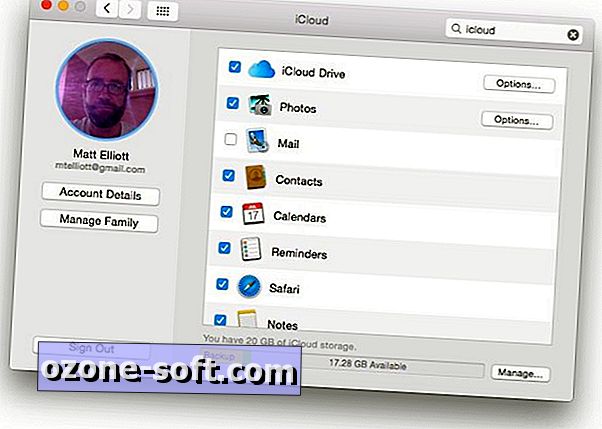
Troverai una cartella vuota di iCloud Drive nel Finder; puoi semplicemente trascinare i file e le cartelle su di esso per spostarli dal tuo Mac e al cloud. Puoi anche creare una nuova cartella facendo clic con il tasto destro nella finestra di iCloud Drive. La gerarchia delle cartelle, tuttavia, sarà piatta; puoi aggiungere un livello di sottocartella annidata ma non di più.
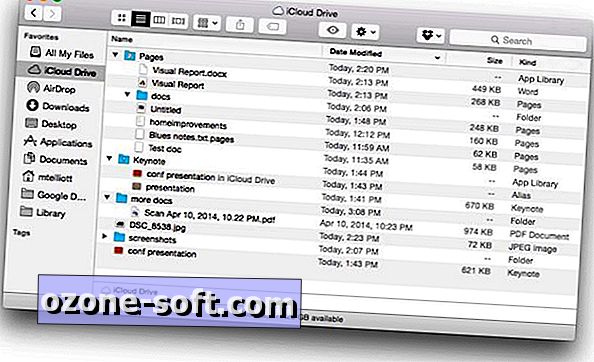
Inoltre, iCloud Drive è integrato nelle app iWork di Apple. Quindi, quando si va a salvare un documento in Pages o una presentazione in Keynote, ad esempio, iCloud Drive verrà elencato come una delle opzioni di posizione di salvataggio. La prima volta che salvi un file da un'app iWork, verrà creata una cartella per essa in iCloud Drive.
Da quel momento in poi, puoi selezionare quella cartella invece di scaricare i file nella directory principale di iCloud Drive. Se si salva un file iWork nella directory principale, verrà inserito un alias nella cartella corrispondente della sua app.
iCloud Drive su iOS
Con iOS 9, iCloud Drive ha la sua app, che funziona come un repository centrale per visualizzare i file e le cartelle che hai caricato nel servizio. Quando hai configurato iOS 9, ti è stato chiesto se volevi aggiungere iCloud Drive alla schermata iniziale.
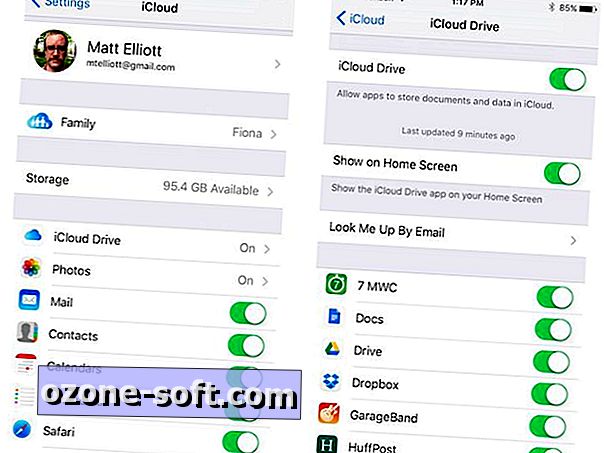
", " modalTemplate ":" {{content}} ", " setContentOnInit ": false} '>
Se non hai portato Apple su un'offerta di iCloud Drive, vai in Impostazioni> iCloud e tocca su iCloud Drive . Quindi, tocca l'interruttore per abilitare iCloud Drive . Quindi tocca l'interruttore per Show on Home Screen per aggiungere iCloud Drive alla schermata principale del tuo iPhone. Sotto l'interruttore a levetta di iCloud Drive c'è un elenco di app che supportano iCloud Drive.













Lascia Il Tuo Commento